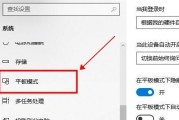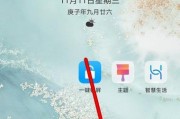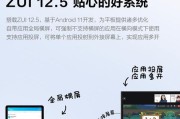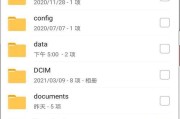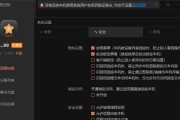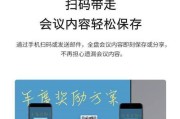随着科技的进步,无线传屏技术已经成为连接设备间分享内容的重要手段。华为作为全球知名的科技公司,在其电脑产品中同样提供了便捷的无线传屏功能。本文将全面解析华为电脑无线传屏的操作流程和兼容性,帮助您快速掌握这一功能,享受高效便捷的无线传屏体验。
一、无线传屏功能概述
华为电脑的无线传屏功能,允许用户将手机、平板或者其他电脑的屏幕内容,无线传输到华为电脑上。它不仅可以简化连接过程,还能够提高工作效率,适用于会议演示、家庭娱乐等多种场景。
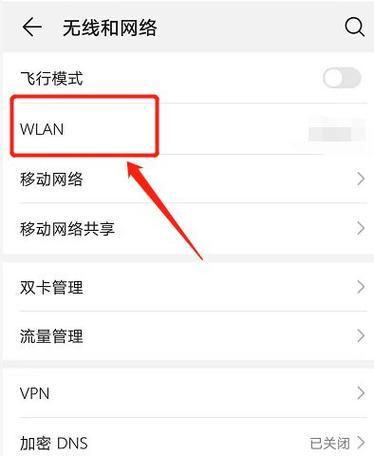
二、操作前的准备工作
在开始无线传屏之前,请确保您的华为电脑、手机或平板电脑的系统均为最新版本,并且已经开启了无线网络。
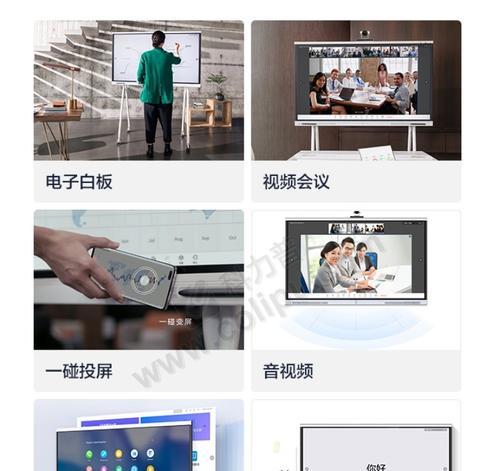
三、无线传屏操作流程
1.在华为电脑上启用无线传屏功能
步骤1:打开华为电脑,进入设置菜单。
步骤2:找到“系统”选项,然后点击“投影到此电脑”。
步骤3:在弹出的界面中选择“开启”按钮,以启用无线传屏功能。
2.在华为手机上进行无线传屏
步骤1:确保手机与电脑连接至同一WiFi网络。
步骤2:下拉通知栏,找到并点击“屏幕镜像”或“无线传屏”图标。
步骤3:在弹出的设备列表中选择您的华为电脑,点击连接。
3.在其他品牌电脑上无线传屏至华为电脑
步骤1:确保其他品牌电脑与华为电脑处于同一WiFi网络。
步骤2:在其他品牌电脑上启动相应的屏幕共享或投屏软件。
步骤3:选择华为电脑作为目标设备,按照提示完成连接。

四、无线传屏的兼容性与限制
华为无线传屏功能主要针对华为品牌的设备进行了优化,但也有良好的兼容性,支持与部分非华为品牌的设备进行无线连接。
1.华为设备间的兼容性
优势:华为设备间的无线传屏功能响应速度更快,操作界面简洁易懂。
限制:由于专属性质,与非华为设备间的兼容性可能略显不足。
2.非华为设备间的兼容性
优势:华为电脑对其他品牌设备的无线传屏提供了良好的支持。
限制:在设置过程中可能需要额外的软件支持或调整。
五、无线传屏常见问题及解决方案
问题1:无线传屏时出现延迟
解决方案:确保设备间处于同一网络环境下,关闭不必要的后台应用,提升网络质量。
问题2:无法找到目标设备
解决方案:检查设备是否开启无线传屏功能、WiFi是否连接正常,重启设备可能有帮助。
六、深度指导:优化无线传屏体验
为了使无线传屏更加顺畅,以下是一些优化建议:
建议1:确保所有设备的系统和相关软件均为最新版本。
建议2:在安静无干扰的环境中进行无线传屏,以避免信号干扰。
建议3:对于长时间的无线传屏,考虑使用有线连接作为备份方案。
七、结语
通过本文的介绍,相信您已经对华为电脑的无线传屏功能有了全面的了解。操作流程的简单化和良好的兼容性,使得无线传屏成为华为电脑的又一亮点功能。遵循上述步骤,您便可以轻松地在各种设备间无线分享屏幕内容,享受科技带来的便利。如您在操作过程中遇到任何问题,请参照我们的常见问题解决方案或寻求专业帮助。
无论您是华为电脑的忠实用户,还是希望体验无线传屏带来的便捷性,上述信息都能助您一臂之力。有了华为电脑的无线传屏功能,工作和生活中的信息分享与展示将变得更加高效和轻松。
标签: #电脑